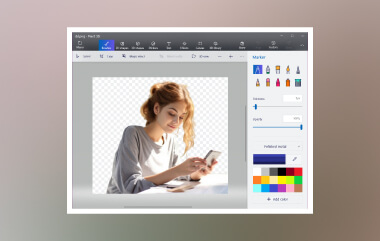בעידן הדיגיטלי של היום, חתימות אלקטרוניות, או חתימות אלקטרוניות, הן חיוניות בפישוט זרימות העבודה של מסמכים. בין אם חותמים על חוזים, הסכמים או טפסים, חתימות אלקטרוניות מציעות נוחות ויעילות. מסיבה זו, החתימה האלקטרונית חייבת להיות קריאה. אבל מה אם הרקע של החתימה האלקטרונית שלך מקשה על הקריאה שלה? הפוסט הזה כאן כדי לעזור לך. נציג בפניכם מגוון מסירי רקע עבור חתימה אלקטרונית. הכירו אותם עכשיו והעלו את חווית החתימה האלקטרונית שלכם!
חלק 1. מדוע להסיר רקע מהחתימה
הסרת הרקע מחתימה היא הכרחית מכיוון שהיא מקלה על הצפייה והשימוש בה. כאשר לחתימה יש רקע, היא יכולה להשתלב בצבעים או בתבניות שמסביב, מה שמקשה על ההבחנה. החתימה בולטת בבירור על ידי הסרת הרקע. זה מועיל כאשר החתימה צריכה לשמש על מסמכים או פלטפורמות דיגיטליות. זה המקום שבו הבהירות חיונית למטרות אימות וזיהוי.
חלק 2. מסיר רקע עליון עבור חתימה אלקטרונית
1. AVAide מסיר רקע
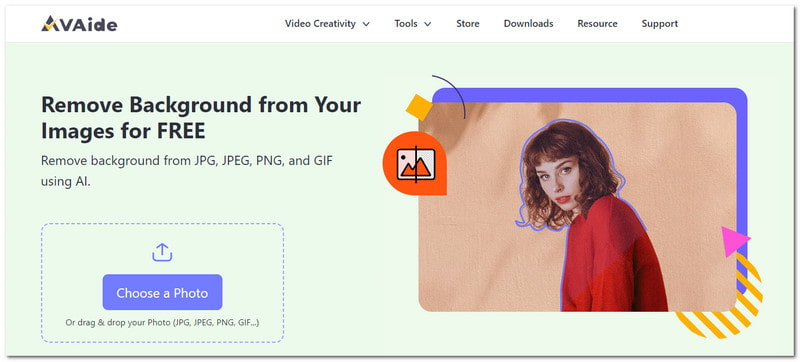
דירוג: 9.5/10
מסיר הרקע המוביל עבור חתימות אלקטרוניות הוא מסיר רקע של AVAide. פלטפורמה זו היא חינמית לשימוש ונגישה בדפדפני אינטרנט שונים. הוא משתמש בבינה מלאכותית כדי לנתח ולהסיר רקעים בקפדנות. עם זה, הוא מספק תוצאות מדויקות ומלוטשות.
הרבגוניות של AVAide Background Remover מבדילה אותו מפלטפורמות אחרות. זה מאפשר למשתמשים להתאים אישית את החתימות האלקטרוניות שלהם. אלה כוללים שינוי הרקע לצבע אחיד או ייבוא תמונה לפי בחירתם. חוץ מזה, הוא מספק אפשרות חיתוך להסרת חלקים מיותרים מהחתימה האלקטרונית שלך. בין אם אתה מעדיף מראה נקי ומקצועי או רוצה להוסיף מגע אישי לחתימה האלקטרונית שלך, AVAide מסיר רקע כיסה אותך.
הנה איך להשתמש בו:
שלב 1ראשית, בקר באתר הרשמי של AVAide Background Remover כדי לגשת אליו.
שלב 2לחץ על בחר תמונה כפתור בחלק המרכזי של הממשק. זה יפתח את התיקיה המקומית שלך; בחר את החתימה האלקטרונית עם הרקע שברצונך להסיר או להחליף.
שלב 3המתן בבקשה; AVAide Background Remover יעבד את התמונה שלך. כפי שאתה יכול לראות, זה מסיר מיד את הרקע שלך.
שלב 4נניח שאתה רוצה לשנות את הרקע; אתה יכול לעשות את זה תחת לַעֲרוֹך לשונית. אתה יכול לשנות את הרקע מהצבעים הזמינים, כמו לבן או שחור. הקש על שלוש נקודות אופקיות לחצן כדי לגשת לבורר הצבעים לגווני צבע נוספים. אם ברצונך להוסיף תמונה ולהפוך אותה לרקע, לחץ על תמונה לַחְצָן.
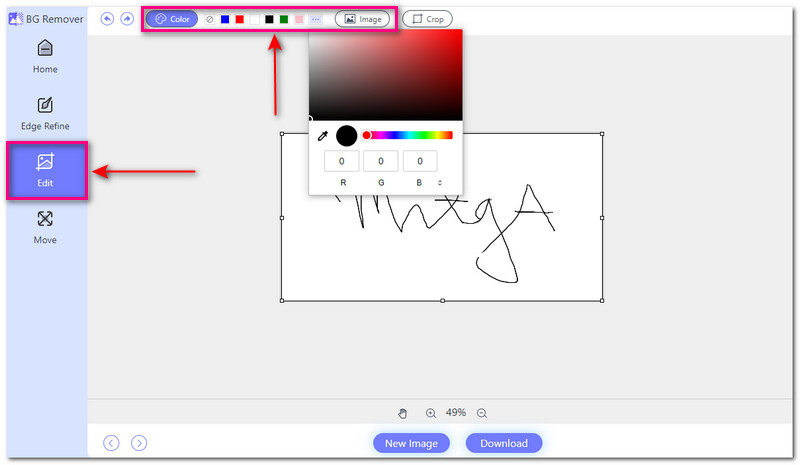
שלב 5לחץ על הורד לחצן, והחתימה האלקטרונית הערוכה שלך תישמר בתיקייה המקומית שלך.
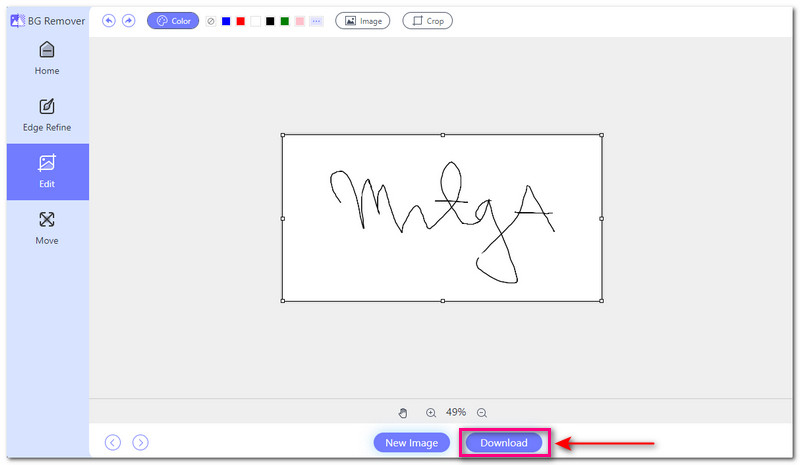
2. קסם חיתוך
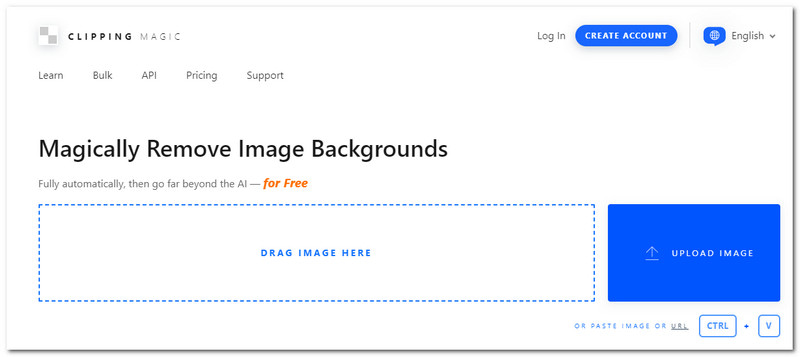
דירוג: 8.5/10
Clipping Magic הוא מסיר רקע חתימה מבוסס אינטרנט. הוא מספק תכונה המסייעת לך להפריד את החתימה מהרקע. הוא מתהדר בטכנולוגיה מלאכותית מתקדמת. זה מבטיח הסרת רקע יעילה תוך שמירה על בהירות. עם זאת, זה לא נגיש בחינם. הגרסה החינמית מטביעה סימן מים על הפלט שלך.
הנה איך להשתמש בו:
שלב 1בקר באתר הרשמי של Clipping Magic כדי לגשת אליו.
שלב 2הקש על העלאת תמונה לחצן כדי להוסיף את החתימה האלקטרונית שלך.
שלב 3הפלטפורמה תסיר עבורך את הרקע. אתה יכול לשנות את הרקע לצבע אחיד שהוא מציע.
שלב 4כאשר אתה מרוצה, לחץ על הורד לחצן כדי לשמור את הפלט שלך.
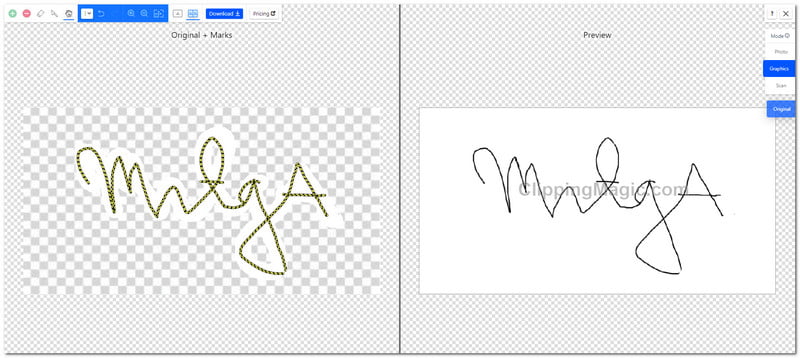
3. מפושט
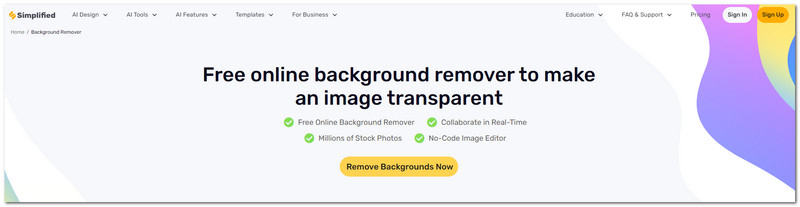
דירוג: 8/10
Simplified היא פלטפורמה נוחה המיועדת להסרת רקעים מחתימות אלקטרוניות. זה ישאיר את החתימה האלקטרונית שלך על רקע שקוף. זה מבטיח שהחתימה שלך בולטת בבהירות ובדיוק. עם זאת, הוא אינו מציע אפשרויות להתאים אישית את הרקע של החתימה האלקטרונית. כמו כן, אתה נדרש להיכנס או ליצור חשבון כדי לשמור את הפלט שלך בחינם.
הנה איך להשתמש בו:
שלב 1גש לאתר הרשמי של Simplified באמצעות דפדפן האינטרנט שלך.
שלב 2הקש על הסר רקעים עכשיו לַחְצָן. לאחר מכן, לחץ על שחרר כאן או עיין לחצן כדי לייבא את החתימה האלקטרונית שלך.
שלב 3Simplified תסיר מיד את הרקע. זה ישאיר את הסחות הדעת וישפר את הנוכחות הוירטואלית שלך.
שלב 4לחץ על הסר רקע לחצן כדי לשמור את התמונה הערוכה שלך בקובץ המקומי שלך.
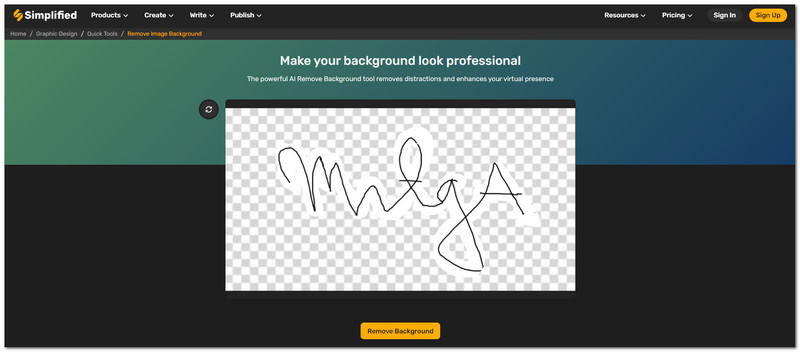
4. פוטר
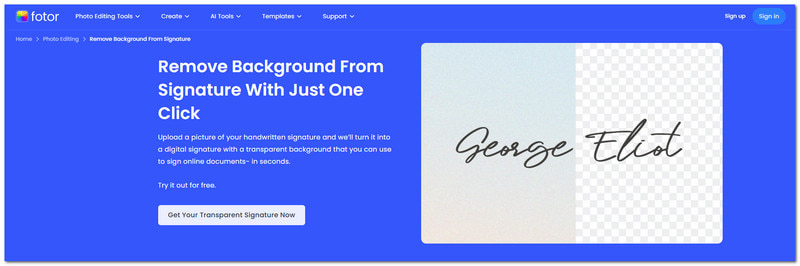
דירוג: 9/10
Fotor בולט בין אתרי אינטרנט מקוונים להסרת רקעים מתמונות חתימה. הוא מציע תכונה: היכולת לערוך תמונות וחתימות. הוא מתהדר בממשק קל להבנה ומספק פונקציות עריכה מתקדמות. אתה יכול לשנות את צבע הרקע או להחיל אפקט טשטוש על הרקע. עם זאת, אם אתה משתמש בגרסה החינמית, התמונות הערוכות נושאות סימן מים. לכן, עליך להירשם לגרסה בתשלום כדי להסיר את סימן המים.
הנה איך להשתמש בו:
שלב 1חפש את הסר רקע מהחתימה של Fotor באינטרנט בחינם.
שלב 2לחץ על קבל את החתימה השקופה שלך עכשיו כפתור בפינה השמאלית של הממשק.
שלב 3הקש על העלאת תמונה לחצן כדי להוסיף את החתימה האלקטרונית מהתיקייה המקומית שלך.
שלב 4הרקע של החתימה האלקטרונית שלך יהפוך לשקוף. אתה יכול לשנות את הרקע לצבעים אחידים או להעלות את התמונה שלך.
שלב 5לאחר שביעות רצון, לחץ על הורד כדי לקבל עותק משלך בתיקייה המקומית שלך.
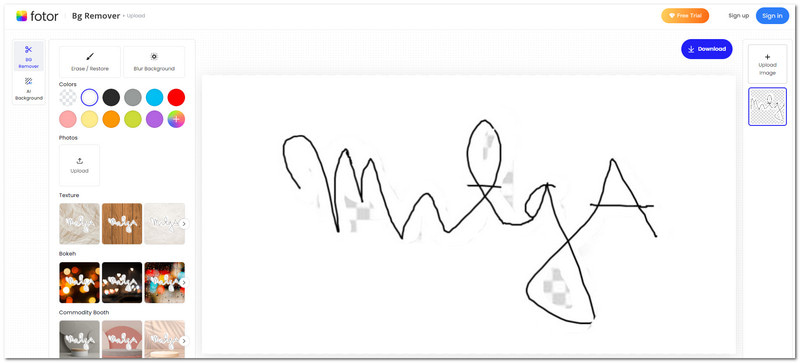
5. Remove.bg
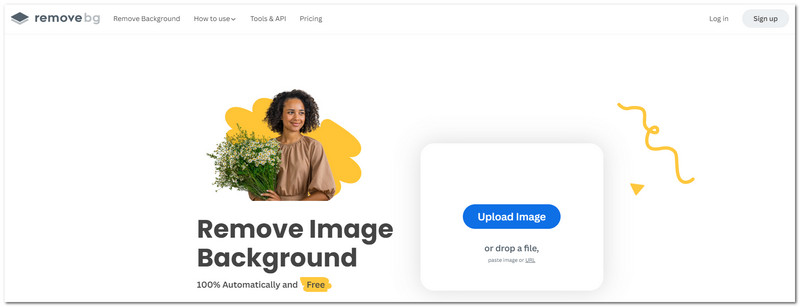
דירוג: 8.5/10
Remove.bg מציע פתרון פשוט וחינמי. זה יכול לעזור לך ליצור חתימה עם רקע שקוף. הדבר הטוב? אתה יכול לשנות את הרקע לצבע, תמונה ועוד. הוא מתהדר במנוע בינה מלאכותית חזק המבדיל בין החתימה והרקע. עם זאת, הורדת תמונות בחדות גבוהה דורשת חיובים, וזמן העיבוד יכול להיות ארוך.
הנה איך להשתמש בו:
שלב 1עבור אל האתר הרשמי של Remove.bg כדי לגשת אליו.
שלב 2לחץ על העלאת תמונה לחצן כדי לייבא את החתימה האלקטרונית.
שלב 3הפלטפורמה תסיר מיד את הרקע מהחתימה האלקטרונית שלך. לחץ על + הוסף רקע לחצן אם ברצונך לשנות את הרקע. ניתן להוסיף תמונה, לבחור צבע או להחיל אפקט טשטוש.
שלב 4לבסוף, לחץ על בוצע ו הורד לחצנים כדי לשמור את החתימה האלקטרונית הערוכה שלך.
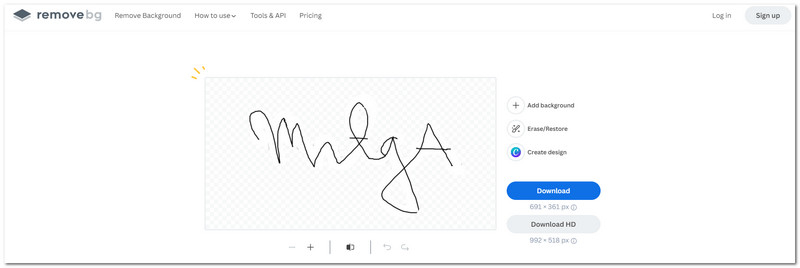
חלק 3. שאלות נפוצות על מסיר רקע עבור חתימה אלקטרונית
כיצד אוכל להסיר את הרקע מהחתימה האלקטרונית שלי?
אתה יכול להסיר את הרקע מהחתימה האלקטרונית שלך באמצעות AVAide Background Remover. זה מסיר את הרקע של התמונה שלך ומציע את האפשרות להחליף אותו. אתה יכול לשנות את הרקע לצבע או תמונה שלך.
מהו כלי הבינה המלאכותית להסרת הרקע מהחתימה?
אחת הפלטפורמות שמשתמשות בבינה מלאכותית כדי להסיר את הרקע מהחתימה היא Remove.bg. לאחר טעינת התמונה שלך, הרקע של החתימה שלך יהפוך לשקוף.
כיצד אוכל להסיר את הרקע הלבן מחתימת PDF?
פתח את הכרטיסייה עריכה, בחר באפשרות רקע ובחר הסר רקע. לאחר מכן, התוכנית תזהה ותמחק את הרקע באופן מיידי.
איך אני יכול למצוא מסיר רקע מתאים לחתימה אלקטרונית?
חפש אחד שעושה את עבודתו היטב וקל לשימוש. קריאת ביקורות וניסיון אפשרויות שונות יכולים לעזור לך למצוא את הטוב ביותר.
האם מסיר רקע של חתימה אלקטרונית עובד עם סוגים שונים של תמונות?
כן! רוב מסירי הרקע של חתימות אלקטרוניות מטפלים בסוגים שונים של תמונות. אלה כוללים קובצי JPEG, PNG ו-PDF.
הסרת הרקע מהחתימות מביאה יתרונות רבים. זה הופך חתימות ברורות וקלות יותר לקריאה במסמכים דיגיטליים. פלטפורמות שונות זמינות עבור לעזור לך להסיר רקעים מהחתימות. אחד הכלים הטובים ביותר שהוזכרו הוא AVAide מסיר רקע. הוא מציע תכונות מועילות וביצועים אמינים. שתף את המחשבות שלך בקטע התגובות למטה!

משתמש בבינה מלאכותית ובטכנולוגיה אוטומטית להסרת רקע כדי ללכוד רקעים מורכבים מ-JPG, JPEG, PNG ו-GIF.
נסה עכשיו